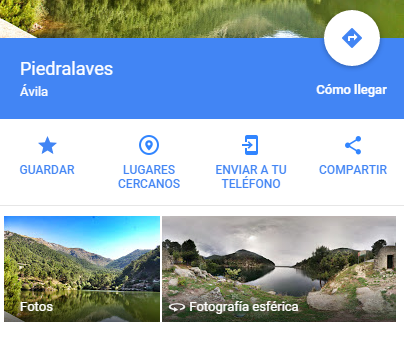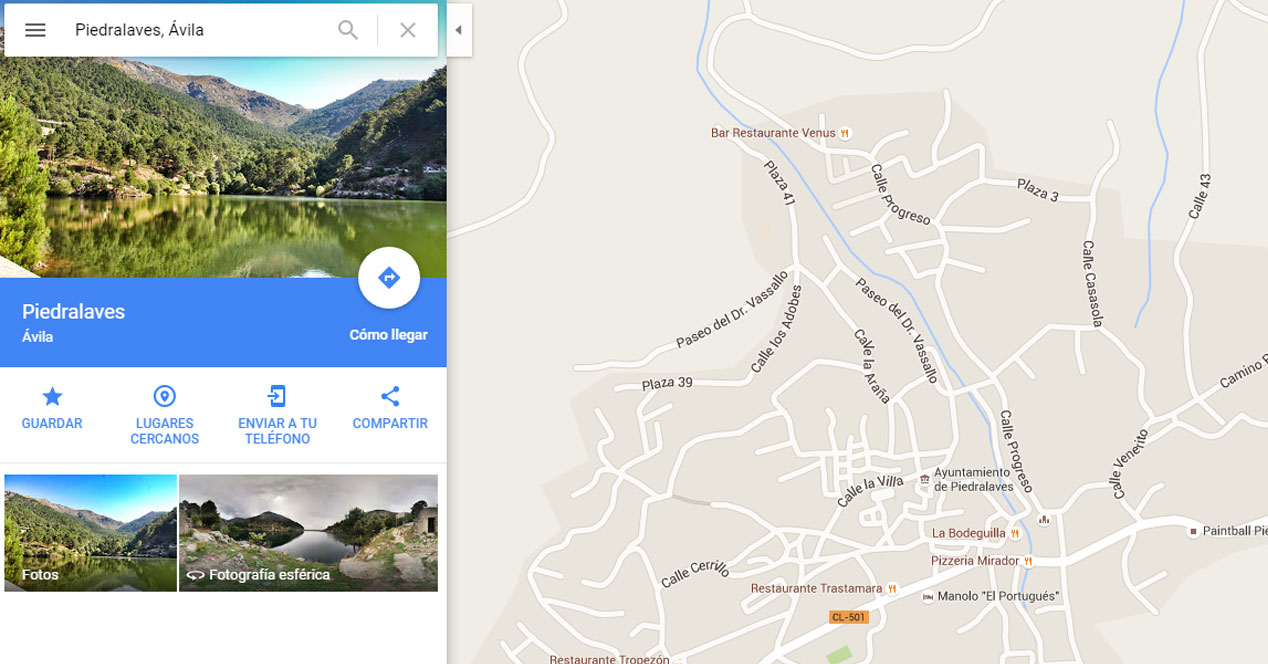
Moguće je kombinovati upotrebu od Гугл мапе koji se koriste na računaru sa mobilnim uređajima, kao što su oni koji integrišu operativni sistem Android. Ovo uopšte nije komplikovano, što je pozitivan detalj i omogućava korisnicima da brzo i intuitivno pošalju lokaciju na telefon ili tablet kako bi je koristili na sebi.
Postoje samo dva zahteva koja moraju biti ispunjena da bi se izvršili koraci koje ću navesti u ovom članku. Prvi je da računar na kome tražite adresu ima Интернет веза (Uzgred, Gugl mape na ovom tipu uređaja su mnogo bogatije, jer su uključene multimedijalne opcije poput sfernih fotografija). Drugi uslov koji mora biti ispunjen je da imate odredišni terminal aplikacije Гоогле Мапс. Ovo je podrazumevano iz igre na Android-u, ali ako je nemate možete je dobiti na sledećoj slici:
Кораци које треба предузети
Kao što sam rekao, ono što se mora uraditi je najviše једноставан Zatim ukazujemo šta treba da se uradi da se lokacija na Google mapama koje se koriste na računaru automatski pošalje na mobilni terminal sa opcionim sistemom kompanije Mountain View:
- Otvorite Google mape na računaru (веза)
- Sada u traku za pretragu upišite naziv ulice ili grada koji želite da pronađete
- Kada se to uradi, sa leve strane se pojavljuje dodatni sadržaj, uključujući opcije rute po želji, fotografije i razne dodatne mogućnosti. Među njima su i mogućnost da sačuvamo lokalizovani sajt ili onaj koji nas zanima, a to je Pošalji na svoj telefon
- Pritisnite ga i pojaviće se lista dostupnih opcija (u njemu morate imati aktivan Gmail nalog, koji uzima referencu za prikaz odredišnih terminala)
- Sada izaberite željenu i na traci sa obaveštenjima o tome će se pojaviti dotična adresa i klikom na nju možete pristupiti mestu koje se vidi na Gugl mapama
други основни савети za Google operativni sistem možete saznati na listi koju ostavljamo u nastavku:
- Kako odabrati podrazumevane aplikacije
- Kako postaviti ograničenje upotrebe podataka
- Kako promeniti tastaturu na telefonu ili tabletu